Kuidas vaskhabe viga varaste meres parandada
Mängud / / August 05, 2021
The Vask habe viga Varaste meri on teatanud paljud mängijad. Tundub, et see juhtub enamasti siis, kui mängijad üritavad veebiseanssi korraldada või kui üritavad sellega liituda. Mõned teised mängijad kogevad viga iga kord, kui nad nuppu vajutavad Alt võti - sellest veast teatavad tavaliselt arvutikasutajad.
The Vask habe viga on vaid üks paljudest vigadest, mida mängijad mängus kogevad. Oleme varem avaldanud artikleid paljude nende vigade parandamise kohta, sealhulgas: Marmorhabeme viga, Lavendli habeme viga, Kohvihabe viga, Lapisbeardi ja hall habeme vead, FishBeardi viga, Nartsiss habeme viga, Lazybeardi ja Denimbeardi vead, ja paljud teised. Põhimõtteliselt; kui a habe Varaste merel on viga, on tõenäoline, et oleme sellest juba kirjutanud, nii et vaadake saidi ümbruses, juhul kui teil esineb muid vigu peale vaskhabeme vea merel Vargad.
The Vask habe teada, et eksimusel on mitu põhjuslikku tegurit. Enne kui süveneda selle parandamisse, arutame kõigepealt selle vea võimalikke põhjuseid.
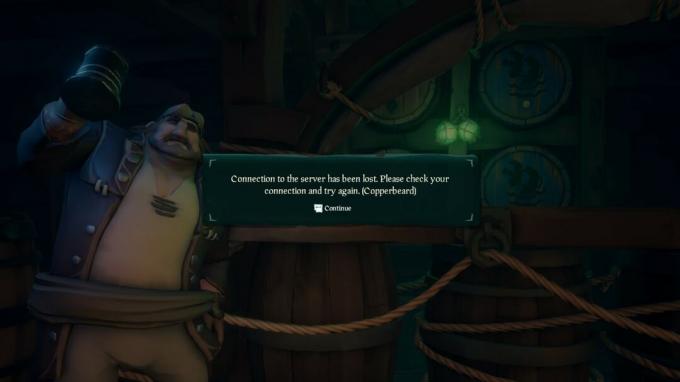
Sisukord
-
1 Vaskhabe vea võimalikud põhjused varaste merel
- 1.1 Serveri probleemid
- 1.2 Mängu taustal töötamise õigused puuduvad
- 1.3 Ekraani suurusega seotud probleemid
- 1.4 Rikutud mängufail
-
2 Sammud vaskhabeme vea parandamiseks varaste meres
- 2.1 Kontrollige serveri probleeme
- 2.2 Andke varaste merele taustajooksuluba
- 2.3 Käivitage mäng aknarežiimis
- 2.4 Lähtestage rakendus rakendustest ja funktsioonidest
Vaskhabe vea võimalikud põhjused varaste merel
Serveri probleemid
Haruldane piiratudSea of Thieves'i arendajad on selle serveriprobleemi lahendamiseks töötanud lõputult. Selle probleemi võivad põhjustada kas sisemised probleemid või mõnikord Xboxi kasutajate jaoks Xbox Live'i infrastruktuuri probleem. Kui see on teie jaoks probleem, siis pole selle parandamiseks palju teha. Parim võimalik variant on viga aktsepteerida ja oodata seda siis kannatlikult, kuni Rare suudab probleemile püsiva lahenduse leida.
Mängu taustal töötamise õigused puuduvad
Kui olete Windows 10 operatsioonisüsteemis töötav arvutimängur, on oluline, et lubaksite Thieves Sea mängul taustal töötamise loa. Kui teie Windows 10 arvuti pole seadistatud mängude taustal töötamise lubade andmiseks, kohtate tõenäoliselt seda Vaskpea viga. Selle parandamiseks andke Sea of Thieves'ile luba oma arvutis taustal töötada.
Ekraani suurusega seotud probleemid
Mõned kasutajad on tõstatanud probleemi Vaskpea viga, mis ilmnes arvuti ekraanisuuruse probleemide tõttu. See on sageli tingitud halva plaastri olemasolust tulenevatest tüsistustest. Selle parandamine on üsna lihtne. Kui aga olete täisekraanil mängude fänn, ei meeldi see teile. Selle põhjuseks on asjaolu, et selle probleemi lahendab ainult see, kui vahetate Sea of Thieves'i kohe pärast mängu avamist Windowsi režiimi.
Rikutud mängufail
On juhtumeid, kus Vask habe tõrge ilmneb lihtsalt seetõttu, et teie süsteemis olevad mängufailid sisaldavad viga, rikutud faili või mitut rikutud faili. Selle probleemi lahenduseks on lihtne lähtestamine. Seda saab teha alates Rakendused ja funktsioonid menüüs arvuti seadetes.
Liigugem nüüd põhjalikule arutelule selle kohta, kuidas neid üksikuid probleeme lahendada.
Sammud vaskhabeme vea parandamiseks varaste meres
Kõigi eelmises jaotises nimetatud probleemide lahendamiseks peaksid mängijad järgima alltoodud samme hoolikalt.
Kontrollige serveri probleeme
Võite proovida ja teada saada, kas Rare Limitedil on selle vea ilmnemisel probleeme oma serveritega. Kui näib, et viga on laialt levinud ja ka teie geograafilises piirkonnas on paljudel inimestel sarnased raskused, ei pruugi probleemi lahendamiseks palju teha.
Ajalooliselt on selle põhjuseks olnud konfliktid Xbox Live'i infrastruktuuris. Selle kontrollimiseks peaksite külastama selliseid saite nagu IsTheServiceDown kinnitamaks, kas ka teistel teie piirkonna mängijatel on sinuga samal ajal samalaadseid raskusi.
Andke varaste merele taustajooksuluba
Selle probleemi lahendamiseks veenduge kõigepealt, et Sea of Thieves ja kõik muud teie arvuti taustateenused on suletud.
Järgmiseks vajutage Windows + R nupud helistada Jookse Dialoogikast. Tippige tekstikasti ms-seaded: privacy-backgroundappsja vajutage klahvi Sisenema võti. See avaks Taustarakendused aknas Seaded rakendus.
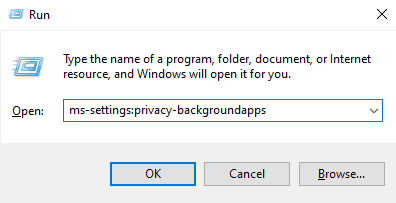
Kui Taustarakendused aken ilmub, lubage taustarakendused, lülitades all oleva nupu Laske rakendustel taustal töötada asendisse “ON”. See võimaldab kõiki teie arvutis olevaid rakendusi taustal töötada, kui te neid minimeerite või kui neid ei kasutata.
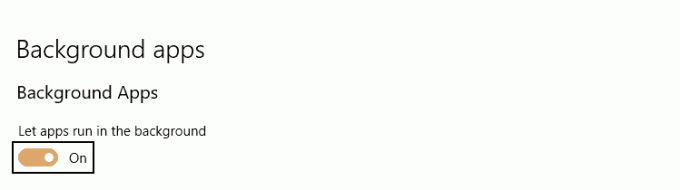
Kui olete selle teinud, sirvige rakenduste loendit ja navigeerige sinna, kus asub mäng Varaste meri. Kontrollige seda, et nupp oleks asendis “ON”. Pärast selle kinnitamist võite minna tagasi ja mängu uuesti avada, et kontrollida, kas probleem on edukalt lahendatud.
Käivitage mäng aknarežiimis
Kui teie kohtumine Vask habe tõrge tuleneb teie arvuti ekraani suuruse või eraldusvõimega seotud probleemidest, siis peate võib-olla oma vaaterežiimi aknarežiimile lülitama. Tingimusel, et ülaltoodud kaks lahendust pole teie jaoks veel töötanud, võib-olla see sobib.
Selleks vajutage lihtsalt Alt + Enter niipea kui mängu alustate, et see aknarežiimile lülitada. Teile ei pruugi PC-mängude mängimine Windowsi režiimis meeldida, kuid kui soovite tõesti seda mängu mängida ja ülaltoodud meetodid pole teile sobinud, võib see olla teie viimane abinõu.
Kuid kui teil on endiselt sama Vask habe viga, siis võiksite proovida viimast meetodit allpool.
Lähtestage rakendus rakendustest ja funktsioonidest
See parandus töötab, kui näete Vask habe viga teie varaste mere mängude failide seas vale või rikutud faili tagajärjel. Kuna Sea of Thieves on installitud universaalse Windowsi platvormi (UWP) rakendusena, ei saa te failide terviklikkust kontrollida nii, nagu oleksite saanud rakenduses Origin, Steam jne.
Kuid saate selle probleemi siiski kohapeal lahendada. Seda saate teha, lähtestades mängu läbi Täpsemad valikud varaste merele. See on lahendus, mida on testinud ja kinnitanud ka paljud teised mängumängijad. Selle lahenduse eesmärk on see, et see taastab mängu algse oleku. See tähendab, et kõik vahemälu, kontoga seotud andmed ja kõik installitud värskendused kustutatakse.
Kuid te ei pea paanikat, sest selle protseduuriga ei kaasne andmete kadu.
Esimene samm selle protseduuri läbiviimiseks on Jookse dialoogiboks ja tippimine ms-settings: rakenduste funktsioonid dialoogiboksi. Seejärel vajutage Sisenema võti.
On Rakendused ja funktsioonid menüüs liikuge arvutisse installitud UWP-rakenduste loendis allapoole ja leidke Sea of Thieves. Kohe leiate selle, klõpsake sellel üks kord menüü laiendamiseks ja seejärel klõpsake nuppu Täpsemad valikud hüperlink.
Kui avaneb menüü Täpsemad suvandid, kerige allalaadimiseks Lähtesta ja klõpsake seejärel vahekaarti Lähtesta nuppu.

Pärast toimingu kinnitamist oodake selle lõpuleviimist. Pärast seda avage enne mängu uuesti käivitamist Microsofti pood ja installige kõik oodatud Sea of Thieves'i värskendused. Lõpuks avage mäng, et näha, kas probleem on nüüd lahendatud.
Kui mõni neist protsessidest on teie jaoks toiminud, siis lisage kommentaar allolevasse kommentaaride jaotisse ja andke meile teada, kuidas. Kui ükski neist ei töötanud, andke meile ka sellest teada. Ja kui olete kuidagi suutnud avastada uue meetodi, mis aitas teil lahendada Vask habe probleem, siis oleks hea meel kuulda, kuidas te selle allpool tõmbasite.


![Cuboti märkuse S kõigi parimate kohandatud ROMide loend [uuendatud]](/f/2aa1a20988e9db0ce2f8d95fc1c45bd6.jpg?width=288&height=384)
